当前不少朋都还不了解cdr打造出圆角矩形的相关操作,下面就讲解一下关于cdr打造出圆角矩形的操作方法,希望对你们有所帮助哦。
cdr打造出圆角矩形的操作流程

1、打开cdr软件,选中矩形工具,画一个矩形
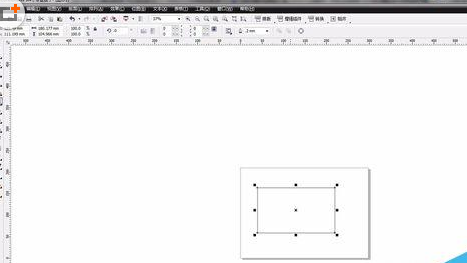
2、选中画出的矩形,找到导航栏中的镜像参数,修改参数,查看效果
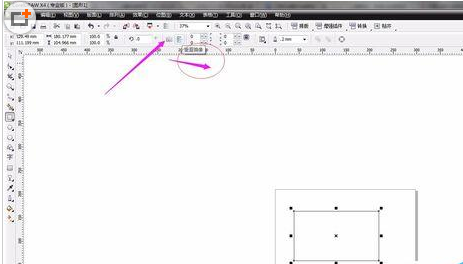
3、在镜像参数中填写20,就会出现一个圆角的矩形,如图
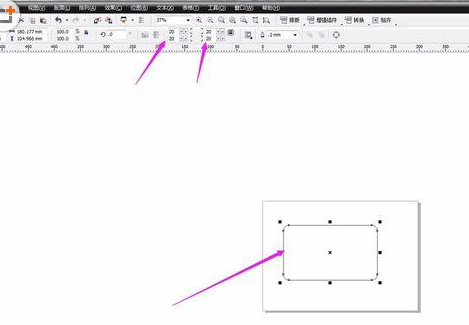
4、通过修改镜像参数可以得到不同大小圆角的圆角矩形效果
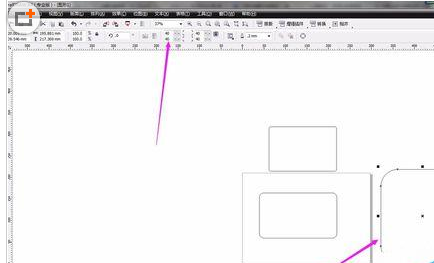
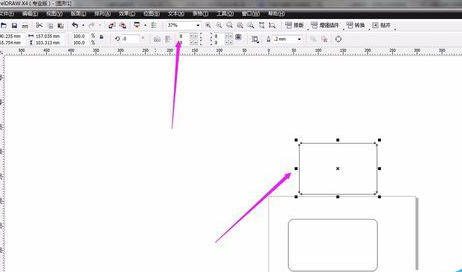
5、拉动选框的边,就可以调整圆角矩形框的大小
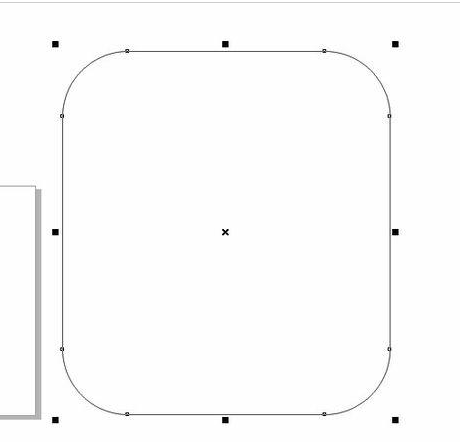
6、最后可以根据需要给圆角矩形填充需要的颜色,如图所示
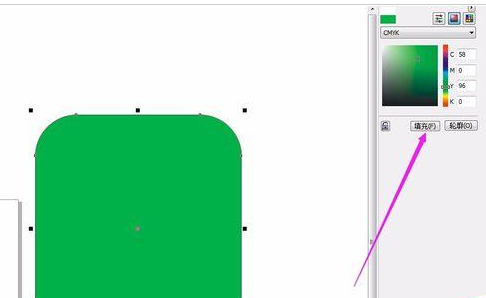
注意事项:镜像参数越大,圆角的弧度越大。
还不了解cdr打造出圆角矩形的操作流程的朋友们,不要错过小编带来的这篇文章哦。








